
PlayStation 4 de la Sony are un tablou de bord în stil social. Prietenii dvs. vă pot vizualiza activitatea PlayStation împreună cu numele dvs. real, iar contul dvs. poate fi descoperit de prietenii dvs. de pe Facebook dacă ați conectat PlayStation 4 la Facebook.
Puteți gestiona aceste setări de confidențialitate în ecranul Setări PlayStation 4, modificându-le în funcție de ceea ce vă convine.
Pentru a accesa aceste setări, accesați ecranul de pornire al PlayStation 4, apăsați „Sus”, derulați spre dreapta și selectați pictograma „Setări”.

Selectați „PlayStation Network / Account Management” din ecranul Setări pentru a accesa opțiunile contului.
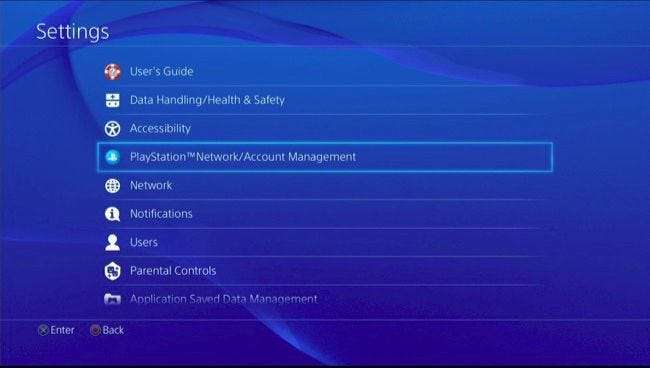
Gestionați Facebook și alte conturi de socializare
Selectați „Conectare cu alte servicii” pentru a controla dacă PlayStation 4 este legat de servicii de socializare precum Facebook, Twitter, YouTube și Dailymotion.

De aici, puteți alege serviciile legate de contul dvs. Aceste servicii vă permit în principal să postați capturi de ecran și videoclipuri pe paginile dvs. de socializare, iar PlayStation 4 nu va partaja nimic fără permisiunea dvs. Cu toate acestea, conectați-vă la Facebook, iar prietenii dvs. de pe Facebook vă vor putea găsi contul PlayStation 4.
LEGATE DE: Cum să activați controlul parental pe PlayStation 4
Puteți personaliza exact modul în care funcționează integrarea Facebook în setările de confidențialitate, dar puteți alege, de asemenea, să vă deconectați contul Facebook aici dacă acest lucru vă deranjează. Sau, dacă nu ați configurat încă integrarea Facebook și doriți, puteți selecta „Facebook” aici pentru a vă conecta pe Facebook.
Numai deținătorii de cont master pot conecta conturile de socializare, nu utilizatorii de subconturi .

Gestionați setările dvs. de confidențialitate
Selectați „Setări de confidențialitate” pe ecranul PlayStation Network / Account Management pentru a accesa setările de confidențialitate ale PlayStation.

Va trebui să furnizați parola contului dvs. PlayStation Network pentru a continua.
După ce v-ați conectat, veți vedea patru categorii: Împărtășirea experienței dvs., Conectarea cu prietenii, Gestionarea listei de prieteni și a mesajelor și Protejarea informațiilor dvs.

Împărtășirea experienței dvs.
Ecranul Sharing Your Experience controlează cine vă poate vedea activitățile legate de PlayStation 4. Există două opțiuni aici: Activități și Trofee.
Activitățile arată ce faceți pe PlayStation 4. Aceasta include ce jocuri jucați, ce videoclipuri vizionați și ce trofee câștigați în jocurile video. În mod implicit, „prietenii prietenilor” pot vizualiza aceste informații. Aceasta înseamnă oameni cu care sunteți prieteni și oameni cu care sunteți prieteni. Cu toate acestea, îl puteți restricționa doar la prieteni sau la nimeni sau chiar să permiteți oricui să vadă aceste informații.
Pe o PlayStation, „trofeele” sunt echivalentul realizărilor pe platforme precum Xbox-ul Microsoft și Steam-ul lui Valve. Le câștigați pentru a face progrese în jocuri, finalizarea jocurilor și alte realizări. În mod implicit, oricine poate vedea trofeele pe care le-ați câștigat. Cu toate acestea, puteți restricționa aceste informații la prieteni de prieteni, numai prieteni sau nimeni. De asemenea, puteți alege să excludeți trofeele din anumite jocuri dacă nu doriți ca prietenii dvs. să știe că ați jucat un anumit joc.

Conectarea cu prietenii
Ecranul Conectarea cu prietenii controlează cine vă poate trimite cereri de prietenie, cine vă poate vedea numele real, dacă oamenii vă pot găsi contul PlayStation căutând numele dvs. real și cu cine vă recomandă PlayStation să vă conectați.
În mod implicit, oricine îți poate trimite o cerere de prietenie. Numai prietenii apropiați ai prietenilor apropiați - adică prietenii care au acceptat o căutare de prieteni și cărora li s-a permis să vă vadă numele real - vor putea să vă vadă numele real și fotografia de profil. Nimeni nu te poate găsi căutând numele tău real. PlayStation 4 vă va recomanda să vă conectați numai cu prietenii apropiați ai prietenilor apropiați.
Aceste setări sunt destul de private în mod implicit, dar puteți alege să le faceți mai puțin. Puteți permite oamenilor să vă găsească căutându-vă numele real, dacă doriți să fiți mai descoperit de persoanele care vă cunosc și să împărtășiți numele dvs. real cu mai mulți jucători. Sau le-ați putea strânge, împiedicând oamenii să vă trimită cereri de prietenie și asigurându-vă că numele dvs. real nu apare deloc pe consolele altor persoane.
Dacă v-ați conectat PlayStation 4 la contul dvs. Facebook, puteți ajusta, de asemenea, dacă contul dvs. PlayStation Network este recomandat prietenilor dvs. de pe Facebook, prin intermediul funcției „Players You May Know”.
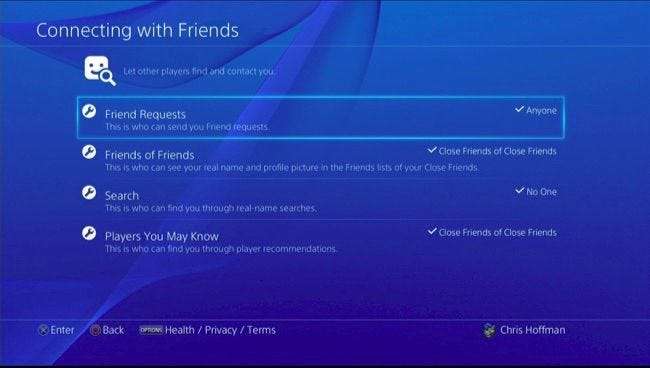
Gestionarea listei de prieteni și a mesajelor
Ecranul Gestionarea listei de prieteni și a mesajelor controlează cine îți poate vedea lista de prieteni și cine îți poate vedea numele real și poza de profil în jocuri. De asemenea, controlează cine vă poate trimite cereri de prietenie, cereri de vizionare a jocului și mesaje.
În mod implicit, prietenii prietenilor îți pot vedea lista de prieteni și numai prietenii apropiați îți pot vedea numele real în jocuri. Oricine vă poate trimite o cerere de prietenie sau un mesaj, în timp ce numai prietenii vă pot trimite o cerere pentru a vă urmări jocul.
Puteți ajusta aceste setări de aici - de exemplu, puteți restricționa prietenii să vă vadă lista de prieteni și să o facă privată. Dacă nu doriți să primiți mesaje de la persoane care nu sunt prietenii dvs., puteți să vă permiteți ca PS4 să permită mesajele primite numai de la prieteni.
Opțiunea „Cereri de prietenie” de aici este aceeași opțiune ca în ecranul Conectarea cu prietenii de mai sus. Este doar duplicat aici pentru a fi mai ușor de găsit, deoarece are sens în ambele secțiuni.

Protejarea informațiilor dvs.
Ecranul Protejarea informațiilor dvs. vă oferă un singur ecran care vă permite să controlați cu ușurință locul în care apare numele dvs. real și cine vă poate găsi prin recomandări.
Dacă ați parcurs secțiunile de mai sus, veți observa că acest ecran conține doar aceleași opțiuni oferite pe ecranele de mai sus. Aceste setări legate de informațiile personale sunt situate într-un singur loc, astfel încât să le puteți găsi cu ușurință și să le schimbați simultan.
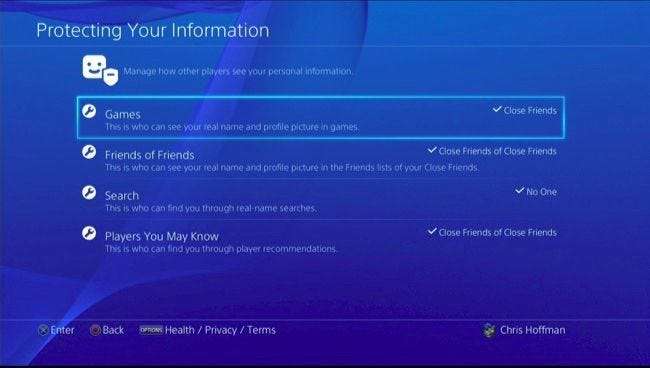
Multe dintre aceste funcții depind de cine ești prieten. Pentru a accesa lista de prieteni, accesați ecranul de pornire al PS4, apăsați butonul „Sus” pentru a accesa rândul de pictograme din partea de sus a ecranului și selectați „Prieteni”. Puteți vizualiza lista de prieteni, șterge prieteni, căuta prieteni și adăugați-i de aici.







